惠普打印测试纸 HP打印机测试页打印步骤
更新时间:2023-12-15 16:04:06作者:jiang
打印机已经成为我们生活中不可或缺的一部分,而惠普作为全球领先的打印机制造商之一,其产品质量和性能一直备受广大用户的青睐。在使用惠普打印机时,我们经常需要进行打印测试页的操作,以确保打印质量和机器正常运行。所谓打印测试页,即是一张包含各类图像和文字的特殊纸张,用于检测打印机的打印效果和校准打印质量。接下来让我们一起了解一下惠普打印机测试页的具体打印步骤。
方法如下:
1.在桌面点左下角开始菜单,选择设备和打印机。
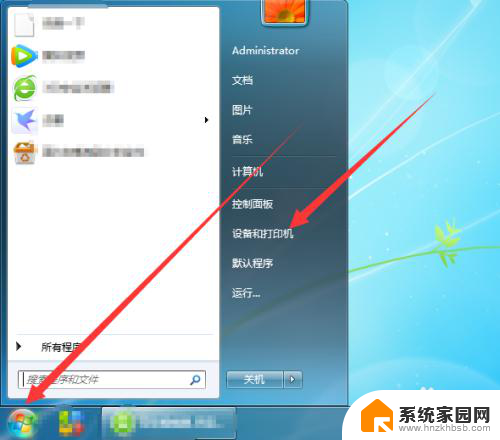
2.在打印机驱动上鼠标右击选择打印机属性。
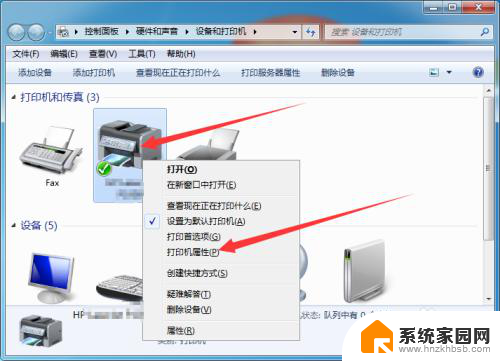
3.弹出属性窗口,点击打印测试页。
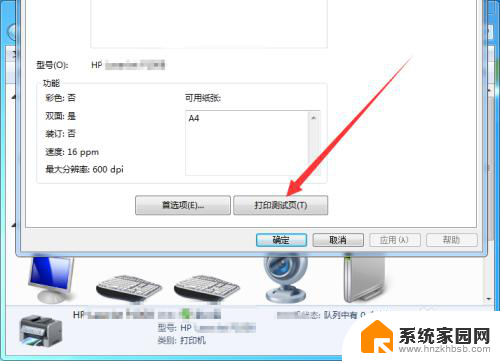
4.已将测试页发送到打印机,点击关闭。
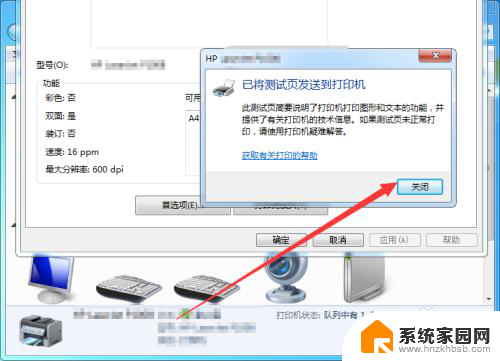
5.打印出来之后查看或使用即可。

6.总结
桌面左下角点开始菜单选择设备和打印机;
在打印机驱动上鼠标右击选择打印机属性;
属性窗口点打印测试页;
弹出已将测试页发送到打印机点击关闭;
查看打印机能否正常打印机,不打印解决存在问题。正常打印查看测试页和使用。
以上是关于惠普打印测试纸的全部内容,如果您需要,可以按照以上步骤进行操作,希望对大家有所帮助。
惠普打印测试纸 HP打印机测试页打印步骤相关教程
- 打印机怎样打印测试页 打印机打印测试页步骤
- 爱普生l3158怎么打印测试页 如何在打印机上打印测试页
- 打印机属性打印测试页在哪里 如何在打印机上打印测试页
- 打印机打印测试页失败 打印机无法打印测试页的原因和解决办法
- 测试页打印正常,就是不能打印 解决打印机无法打印测试页的方法
- 打印机打不出测试页 打印机无法正常打印测试页解决办法
- 打印机测试页错误怎么办 打印机无法打印黑色的解决办法
- 惠普打印机用手机怎么打印文件 惠普打印机手机连接步骤
- hp打印机恢复出厂设置 惠普打印机恢复出厂设置步骤
- 惠普打印机mfp136wm连接wifi 惠普136w打印机无线网络连接步骤
- 台式电脑连接hdmi 电脑连接显示器的HDMI线怎么插
- 电脑微信怎么在手机上退出登录 手机怎么退出电脑上的微信登录
- 打开检查作业 如何使用微信小程序检查作业
- 电脑突然要求激活windows 如何解决电脑激活Windows问题
- 电脑输入密码提示错误 电脑密码输入正确却提示密码错误
- 电脑哪个键关机 电脑关机的简便方法是什么
电脑教程推荐